Chez Cloud Sultans, notre mission est d’aider les petites et grandes entreprises à mieux collaborer et à atteindre une productivité élevée avec leurs équipes en exploitant au maximum la puissance de Google Workspace (anciennement GSuite).
Google Analytics 4 (GA4) est la dernière évolution de Google en matière d’analytique web et mobile. Il offre plus de flexibilité, des analyses plus approfondies et un suivi basé sur les événements, par rapport à Universal Analytics. Mais pour les nouveaux utilisateurs, la configuration de GA4 et la navigation dans son panneau d’administration peuvent sembler complexes. Dans ce guide, nous vous expliquons pas à pas comment créer un compte, configurer vos propriétés, découvrir les principales fonctionnalités administratives et appliquer des conseils essentiels pour tirer le meilleur parti de GA4 dès le premier jour.
1. Comprendre la structure des comptes GA4
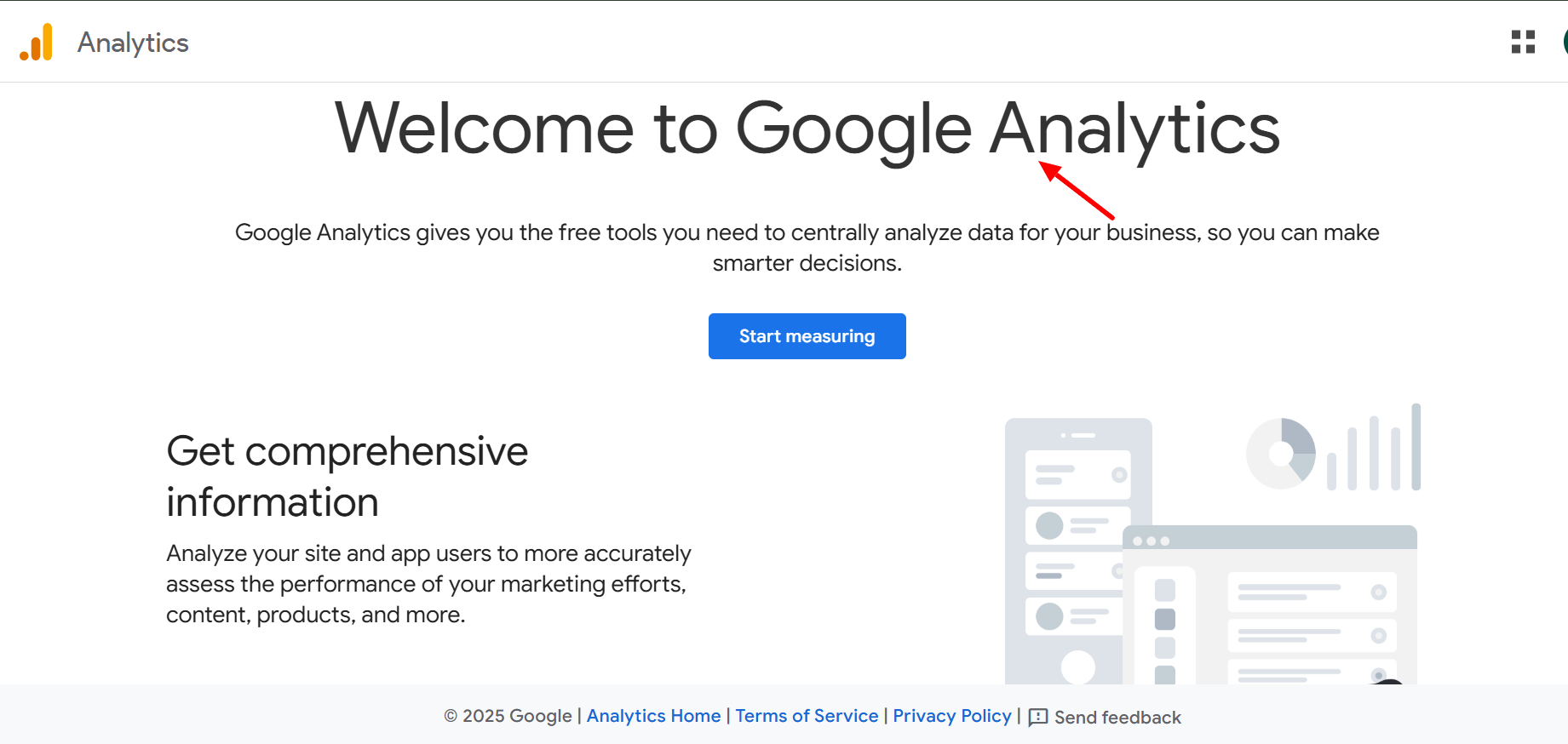
Avant de commencer, il est important de comprendre la hiérarchie de GA4. Au niveau supérieur, vous avez votre compte Google, qui donne accès à des produits comme Gmail, Google Ads et Analytics. Dans Google Analytics 4, chaque Compte représente une organisation. Un compte peut contenir plusieurs Propriétés — chacune étant comme un réservoir de données. À l’intérieur de chaque propriété, les Flux de données collectent les informations provenant de votre site web, de votre application iOS ou Android. Cette structure permet de garder vos analyses organisées, notamment si vous gérez plusieurs sites ou plateformes.
2. Créer votre compte GA4
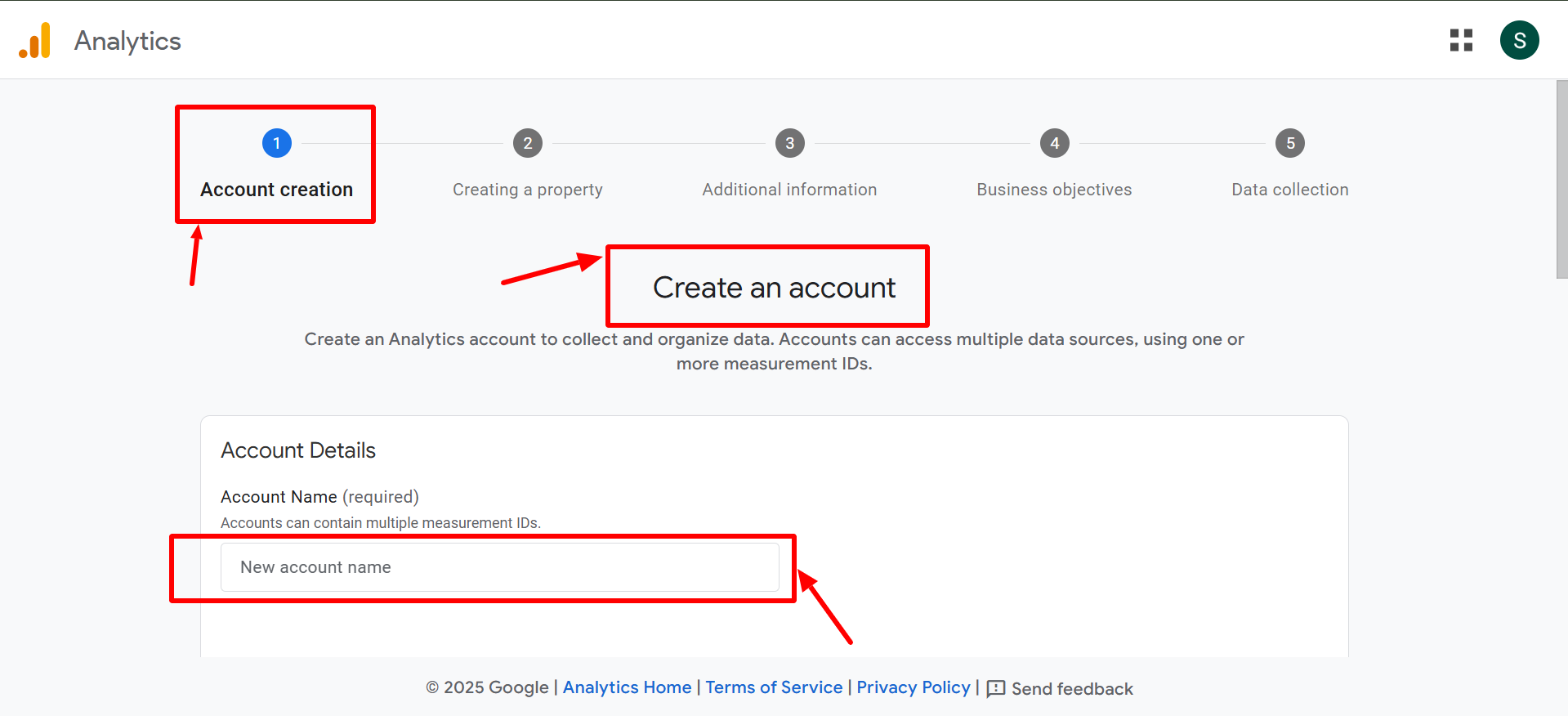
Si vous débutez, commencez par créer un compte sur analytics.google.com. Donnez-lui un nom clair (par exemple le nom de votre entreprise ou projet) et examinez les paramètres de partage des données. Activer certaines options comme le benchmarking peut vous aider à comparer vos performances avec la moyenne du secteur, mais cela reste facultatif. Vous passerez ensuite à la création d’une propriété.
3. Configurer votre première propriété
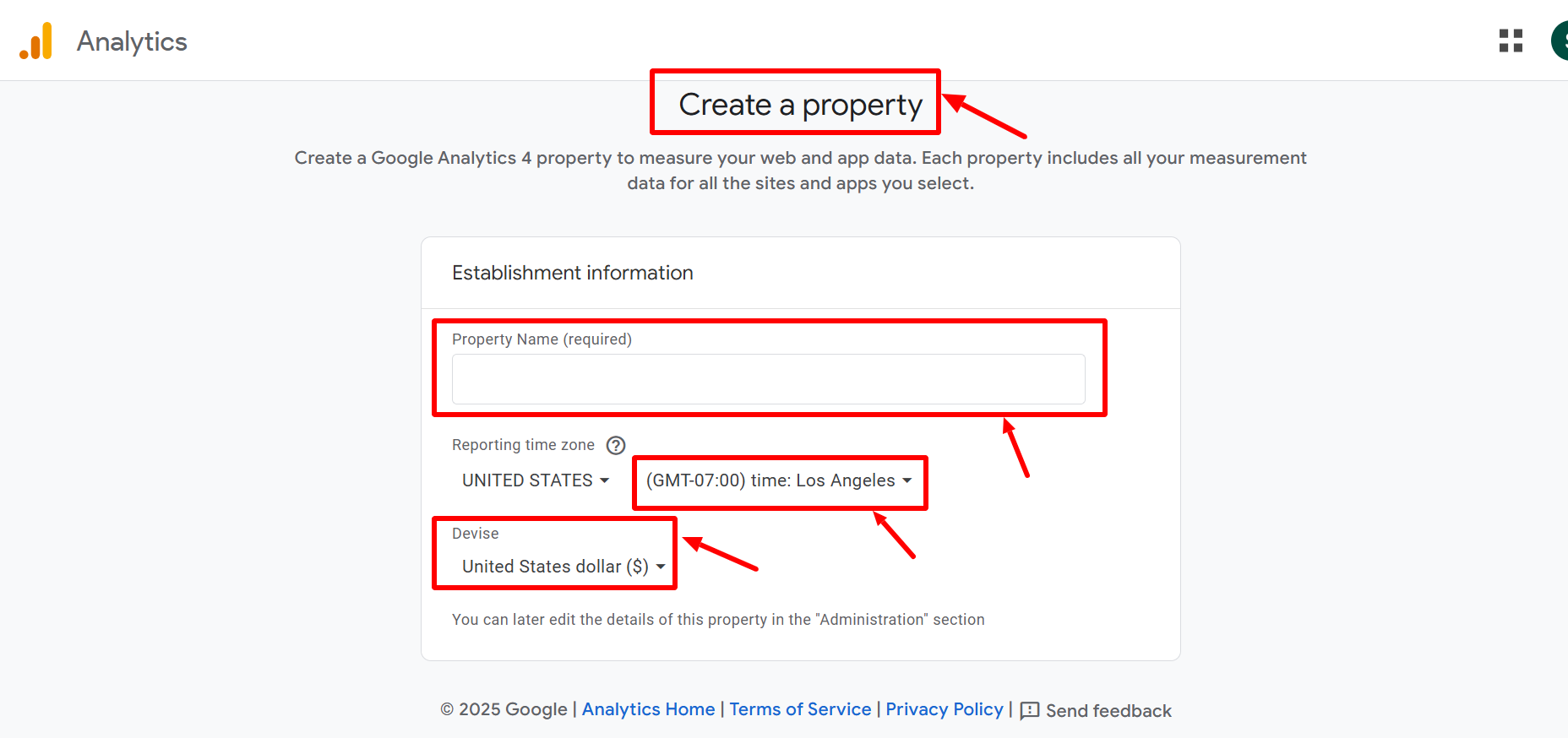
Une Propriété stocke les données de votre site ou application. Donnez-lui un nom descriptif (ex. : “Statistiques Mon Site Web”), choisissez le fuseau horaire de reporting correspondant à vos systèmes internes et sélectionnez votre devise. Google Analytics 4 vous demandera aussi des informations sur votre secteur d’activité et la taille de votre entreprise, ce qui permet d’adapter les rapports par défaut. Les objectifs commerciaux choisis ici personnaliseront votre tableau de bord.
4. Créer et configurer les flux de données
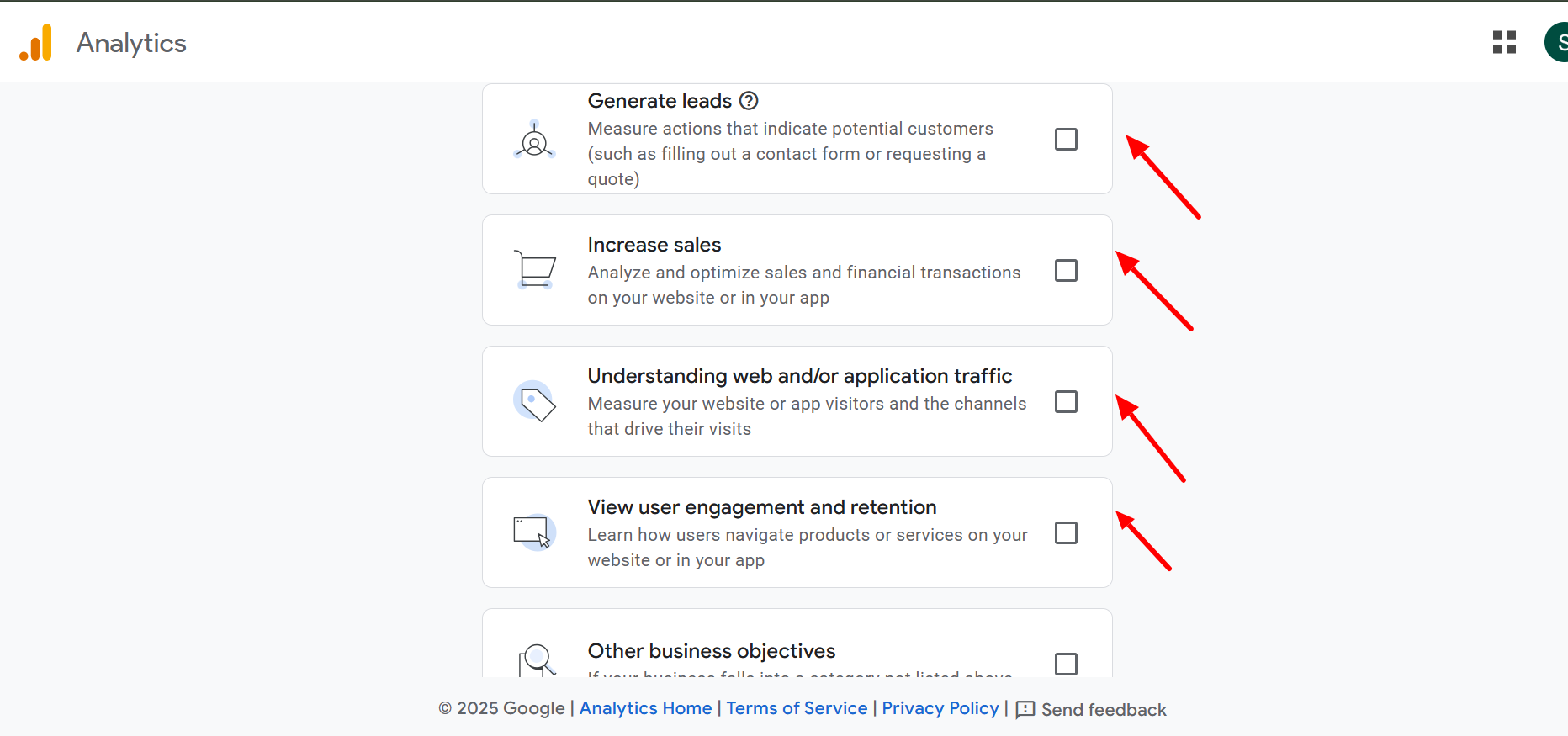
Un Flux de données est la source de vos données de suivi. Google Analytics 4 prend en charge les flux Web, iOS et Android. Pour un site web, sélectionnez “Web”, entrez l’URL et le nom du flux. Cela génère votre ID de mesure, un code unique reliant votre site à GA4. Vous pouvez l’ajouter directement au code HTML, passer par Google Tag Manager ou l’intégrer via votre CMS ou plateforme e-commerce.
5. Explorer le panneau d’administration
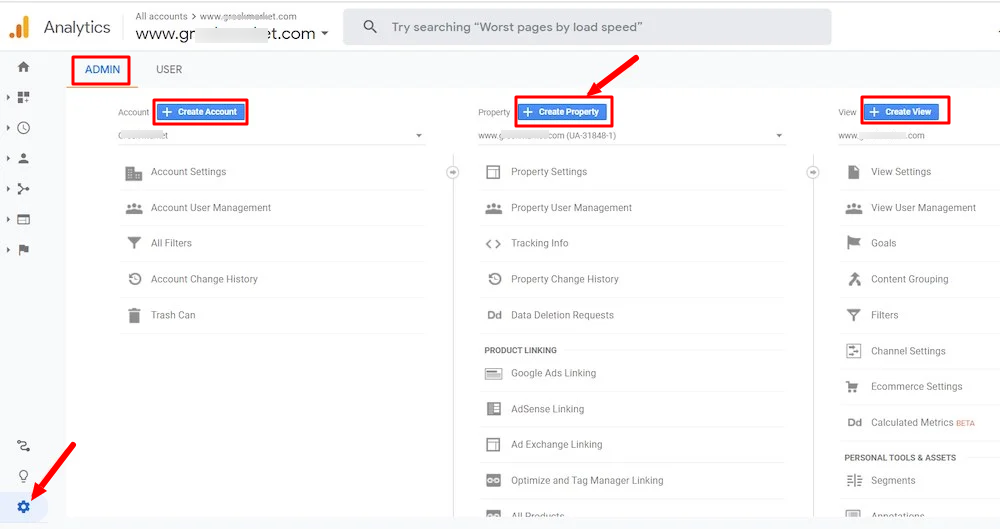
Accessible via l’icône d’engrenage en bas à gauche, le panneau Admin est divisé en paramètres de compte et paramètres de propriété. Les paramètres de compte gèrent l’accès, les détails du compte et l’historique des modifications. Les paramètres de propriété couvrent le nom, la devise, le fuseau horaire et les configurations avancées. Bien connaître cet espace est essentiel pour maintenir votre configuration.
6. Gérer l’accès et les autorisations des utilisateurs
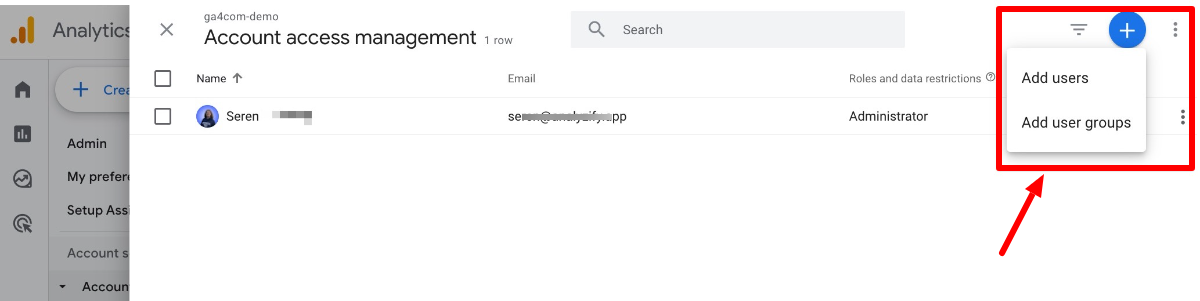
Dans Gestion de l’accès au compte, vous pouvez ajouter ou supprimer des utilisateurs et définir leurs permissions. Par exemple, vous pouvez donner un contrôle total aux administrateurs et un simple accès en lecture aux marketeurs. Vous pouvez également masquer des données sensibles comme le chiffre d’affaires à certains utilisateurs — une mesure importante pour la confidentialité.
7. Ajuster les paramètres de collecte des données
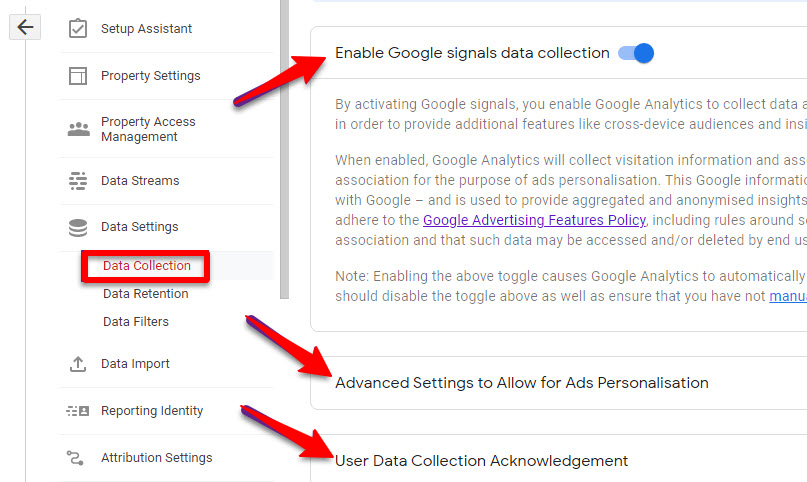
Dans Collecte de données, vous pouvez activer Google Signals pour collecter des données démographiques et multi-appareils supplémentaires (tout en respectant les règles de confidentialité). Vous pouvez aussi importer des données externes (coûts publicitaires, ventes hors ligne) via un fichier CSV. Avec Google Ads, il est préférable d’utiliser le suivi de conversion natif plutôt que de passer par Google Analytics 4.
8. Étendre la durée de conservation des données
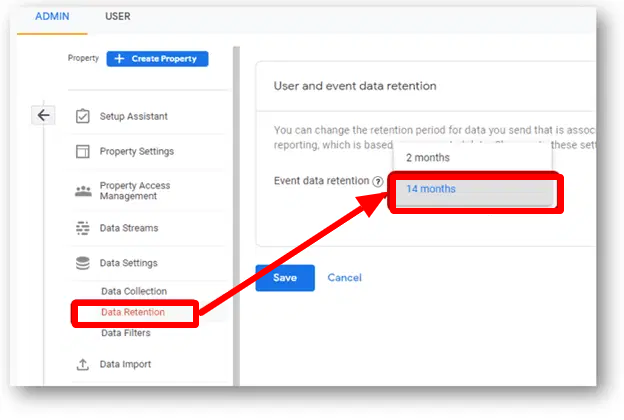
Par défaut, Google Analytics 4 conserve les données au niveau des événements pendant seulement 2 mois dans la section Explore. Pour des analyses historiques plus riches, augmentez cette durée à 14 mois dès la création de votre propriété, afin de pouvoir effectuer des comparaisons annuelles sans perdre de données précieuses.
9. Filtrer le trafic interne
L’activité de votre propre équipe peut fausser vos statistiques. Utilisez les Filtres de données pour exclure le trafic interne à partir des adresses IP. Cela permet de garder des rapports centrés sur le comportement réel des clients.
10. Mettre en avant les événements clés
GA4 utilise des Événements pour toutes les interactions (clics, achats, etc.). Les événements importants — comme l’envoi de formulaires ou la finalisation d’un achat — doivent être marqués comme Événements clés (anciennement conversions) afin de les suivre séparément.
11. Créer et utiliser des audiences
Les Audiences regroupent les utilisateurs selon leur comportement (visiteurs fréquents, paniers abandonnés, etc.). Vous pouvez les analyser dans GA4 ou les exporter vers Google Ads pour des campagnes de remarketing ciblées.
12. Utiliser des dimensions et métriques personnalisées
Si vous envoyez des données personnalisées (ex. : ID de cours, niveaux d’abonnement), vous devez enregistrer des Dimensions personnalisées ou Métriques personnalisées pour les voir dans les rapports. Pour des analyses avancées, vous pouvez aussi créer des métriques calculées (ex. : taux de conversion = formulaires envoyés / pages vues).
13. Configurer les groupes de canaux
Les Groupes de canaux catégorisent vos sources de trafic (recherche organique, e-mail, publicité payante, etc.). Vous pouvez modifier les réglages par défaut ou créer des canaux personnalisés.
14. Lier GA4 à d’autres produits Google
Intégrez GA4 à Google Ads, Search Console ou BigQuery pour enrichir vos rapports. La liaison avec Ads permet de voir directement la performance des campagnes dans Google Analytics 4, et Search Console donne des insights sur vos mots-clés organiques.
15. Activer la mesure améliorée
GA4 peut suivre automatiquement certaines interactions (défilement, clics sur liens externes, téléchargements de fichiers, lecture de vidéos YouTube intégrées, etc.) via la mesure améliorée. Activez ou désactivez ces options selon vos besoins.
16. Configurer le suivi inter-domaines
Si le parcours utilisateur couvre plusieurs domaines (ex. : shop.monsite.com et blog.monsite.com), configurez le suivi inter-domaines pour que Google Analytics 4 considère cela comme une seule session.
17. Exclure les référents indésirables
Pour éviter que des passerelles de paiement comme PayPal ou Stripe apparaissent comme source de trafic, ajoutez-les à la liste des Référents indésirables.
18. Ajuster le délai d’expiration des sessions
Par défaut, une session se termine après 30 minutes d’inactivité. Si vos visiteurs restent longtemps sur une page, augmentez ce délai. Vous pouvez aussi allonger le seuil de session engagée de 10 à 60 secondes.
19. Protéger les informations sensibles
Si vos URL contiennent des données personnelles (ex. : adresses e-mail), utilisez la fonction Redact Data pour les supprimer automatiquement.
20. Utiliser DebugView pour les tests
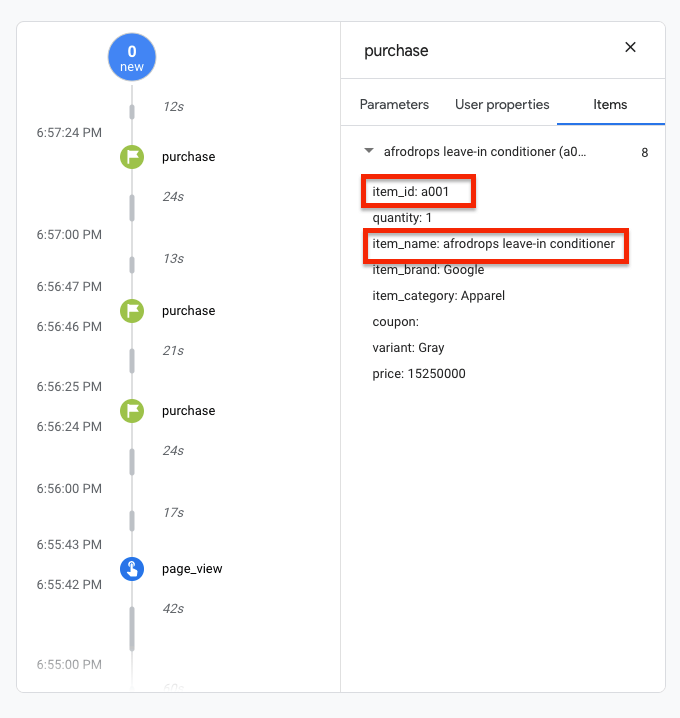
Lors de la mise en place de Google Analytics 4, DebugView permet de vérifier les événements en temps réel. C’est un outil essentiel avant la mise en production.
📩 Questions, commentaires ou réactions sur notre article ? Partagez-les dans la section des commentaires ci-dessous — nous aimons échanger autour de discussions constructives.Si vous pensez également ne pas exploiter Google Workspace à son plein potentiel, contactez-nous Cloud Sultans: contact@cloudsultans.com
Nous proposons une consultation gratuite ou un audit système pour vous trouver la meilleure solution possible.



